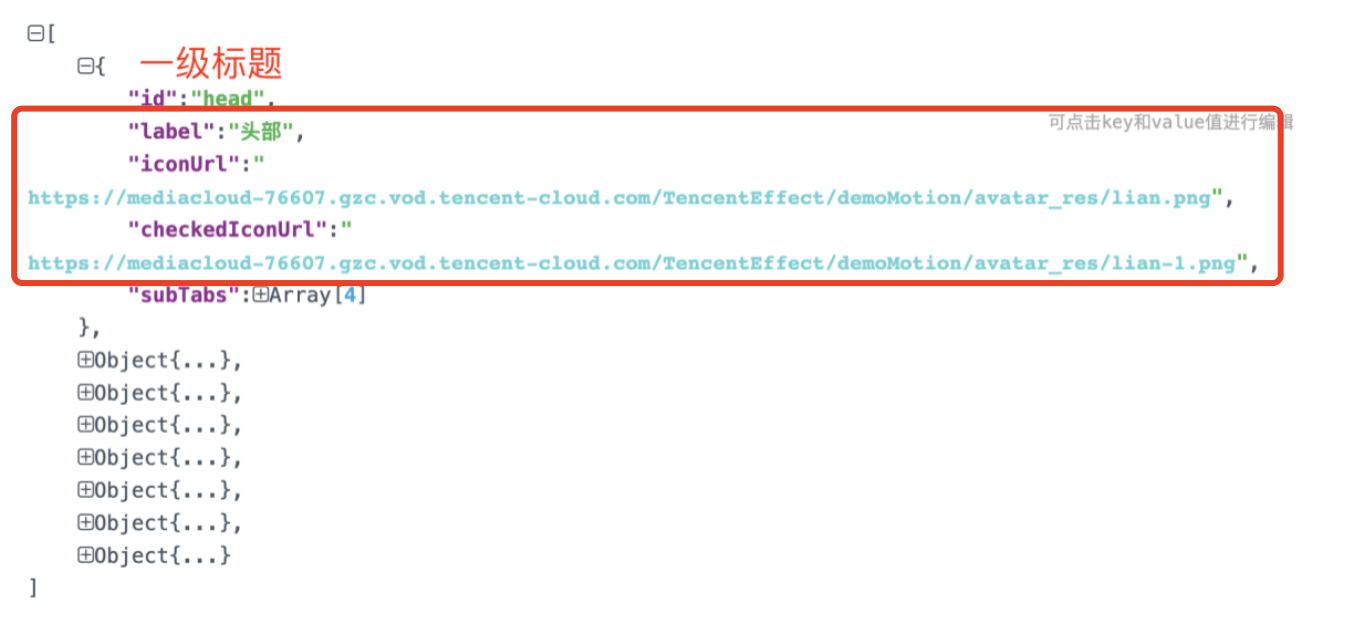步骤1:准备 Avatar 素材
1. 集成虚拟形象 SDK。
2. 在官网下载对应的 Demo 工程,并解压。
3. 将 Demo 中的
BeautyDemo/bundle/avatarMotionRes.bundle 素材文件复制到您的工程中。步骤2:接入 Demo 界面
接入方法
1. 在项目中使用与 BeautyDemo 一样的 Avatar 操作界面。
2. 复制 Demo 中
BeautyDemo/Avatar 文件夹下的所有类到您的工程中,添加如下代码即可:AvatarViewController *avatarVC = [[AvatarViewController alloc] init];avatarVC.modalPresentationStyle = UIModalPresentationFullScreen;avatarVC.currentDebugProcessType = AvatarPixelData; // 图像或者纹理Id方式[self presentViewController:avatarVC animated:YES completion:nil];
Demo 界面说明
1. Demo UI 界面
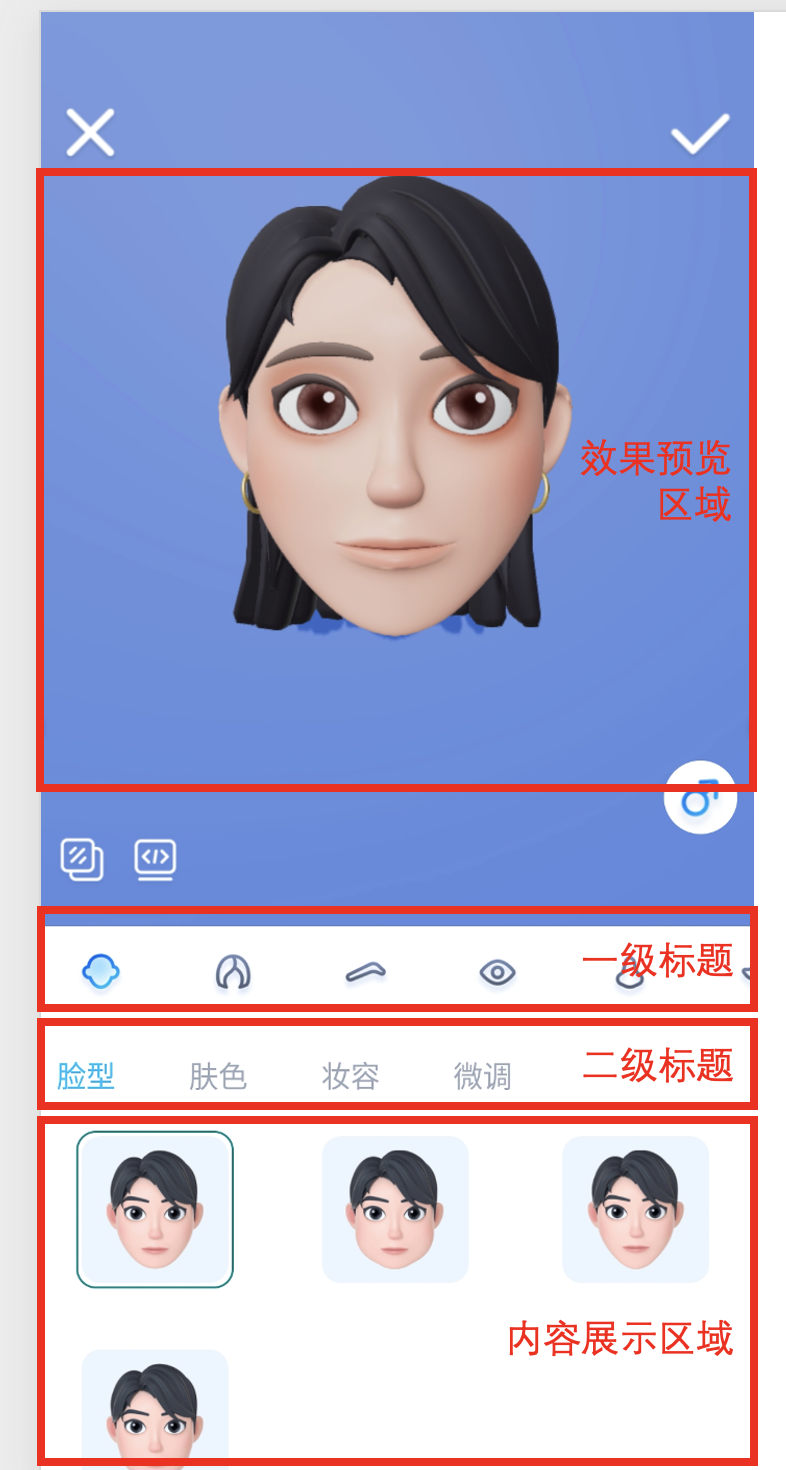
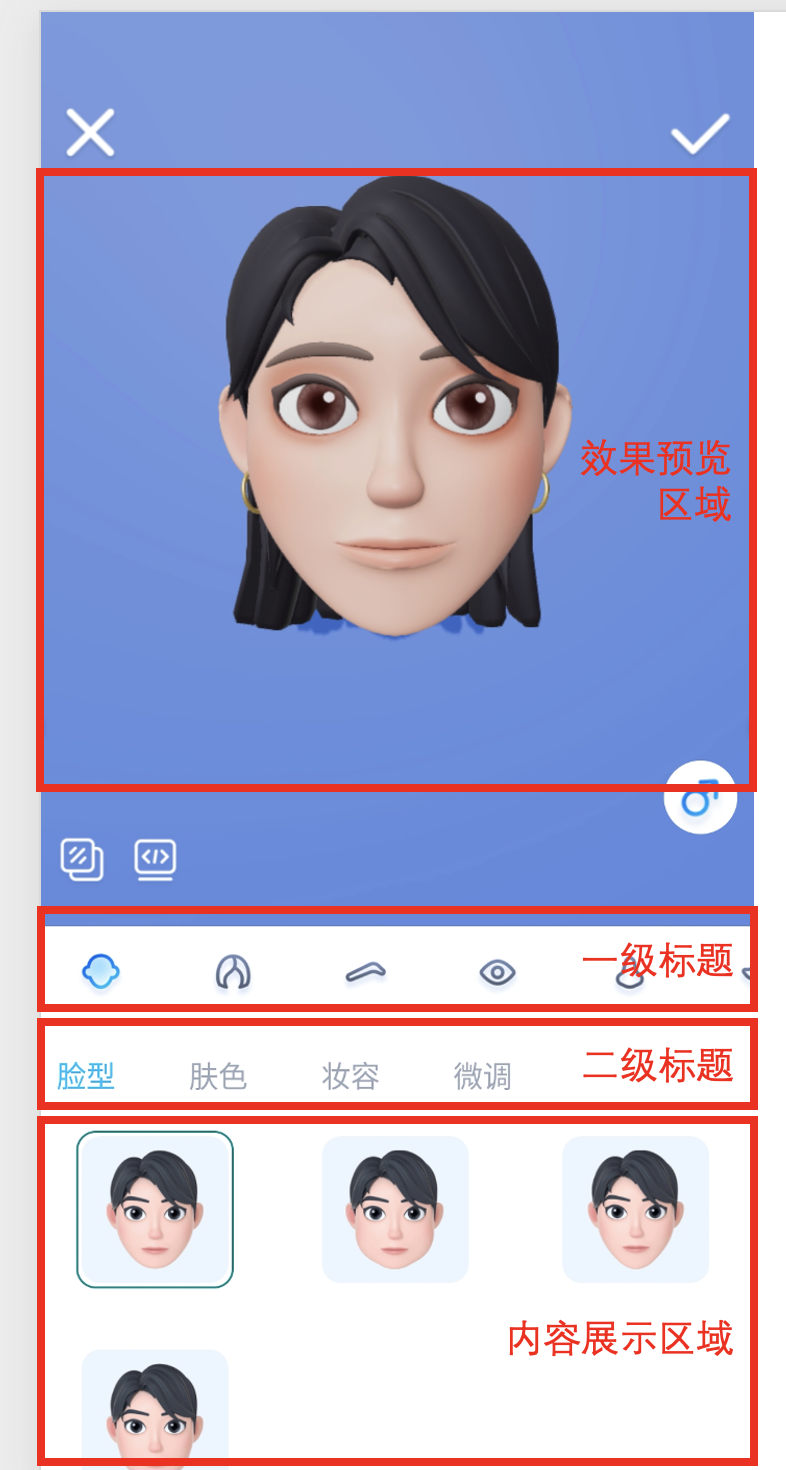
2. 实现方案
操作面板数据是解析一份 JSON 文件获得的,Demo 中的这份文件放在 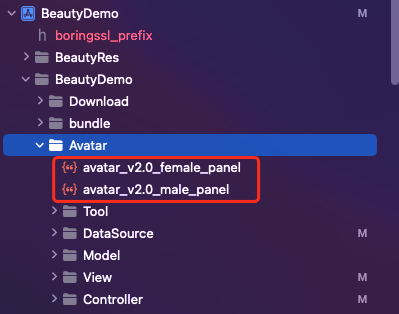
BeautyDemo/Avatar/ 目录。
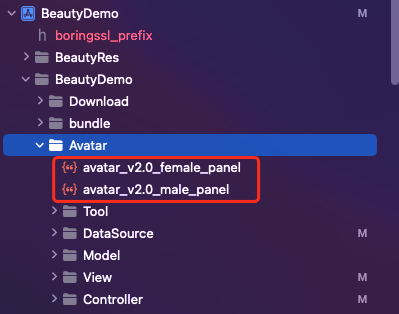
JSON 结构与 UI 面板对应的关系
head 为第一个 icon 选中的内容:
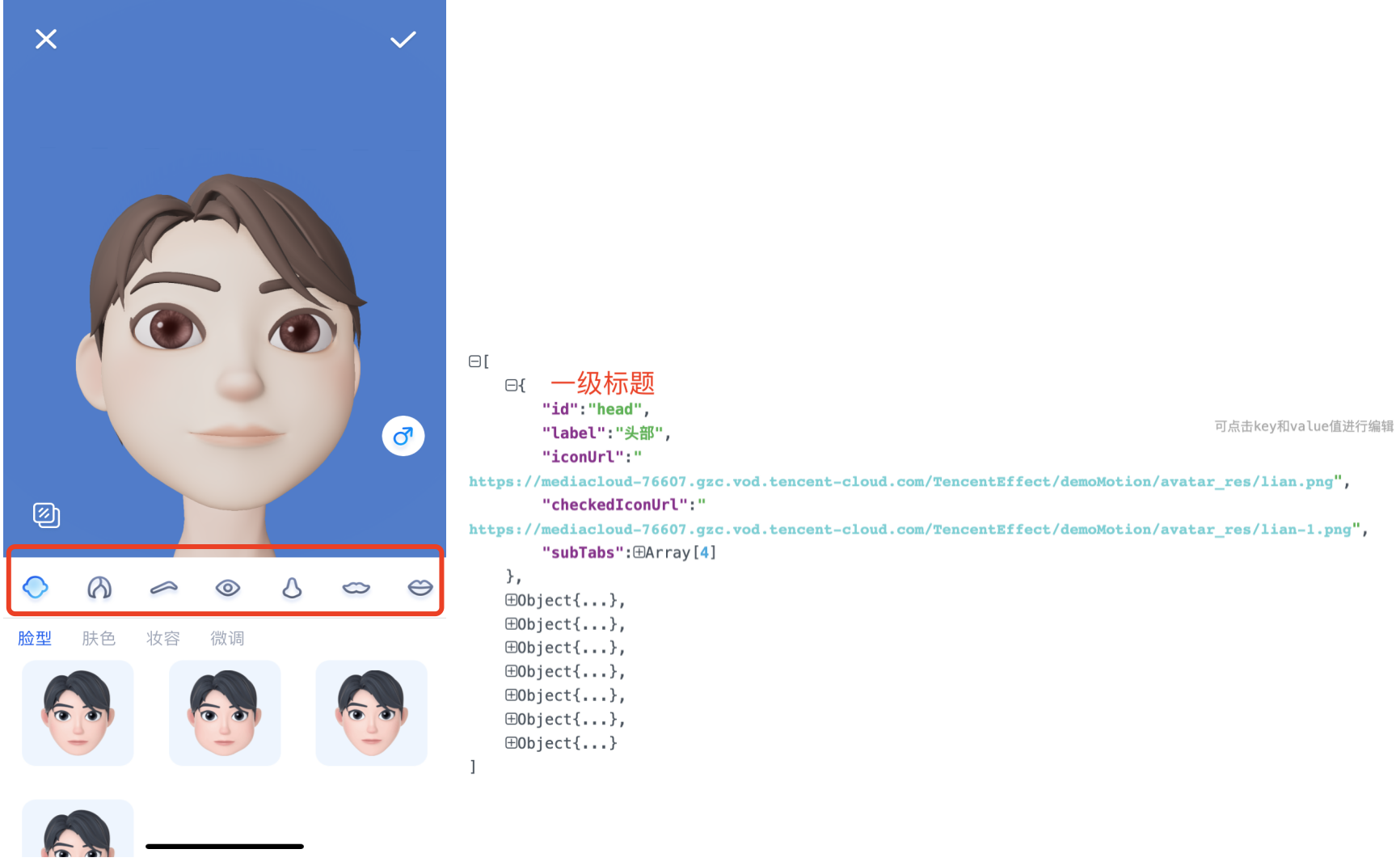
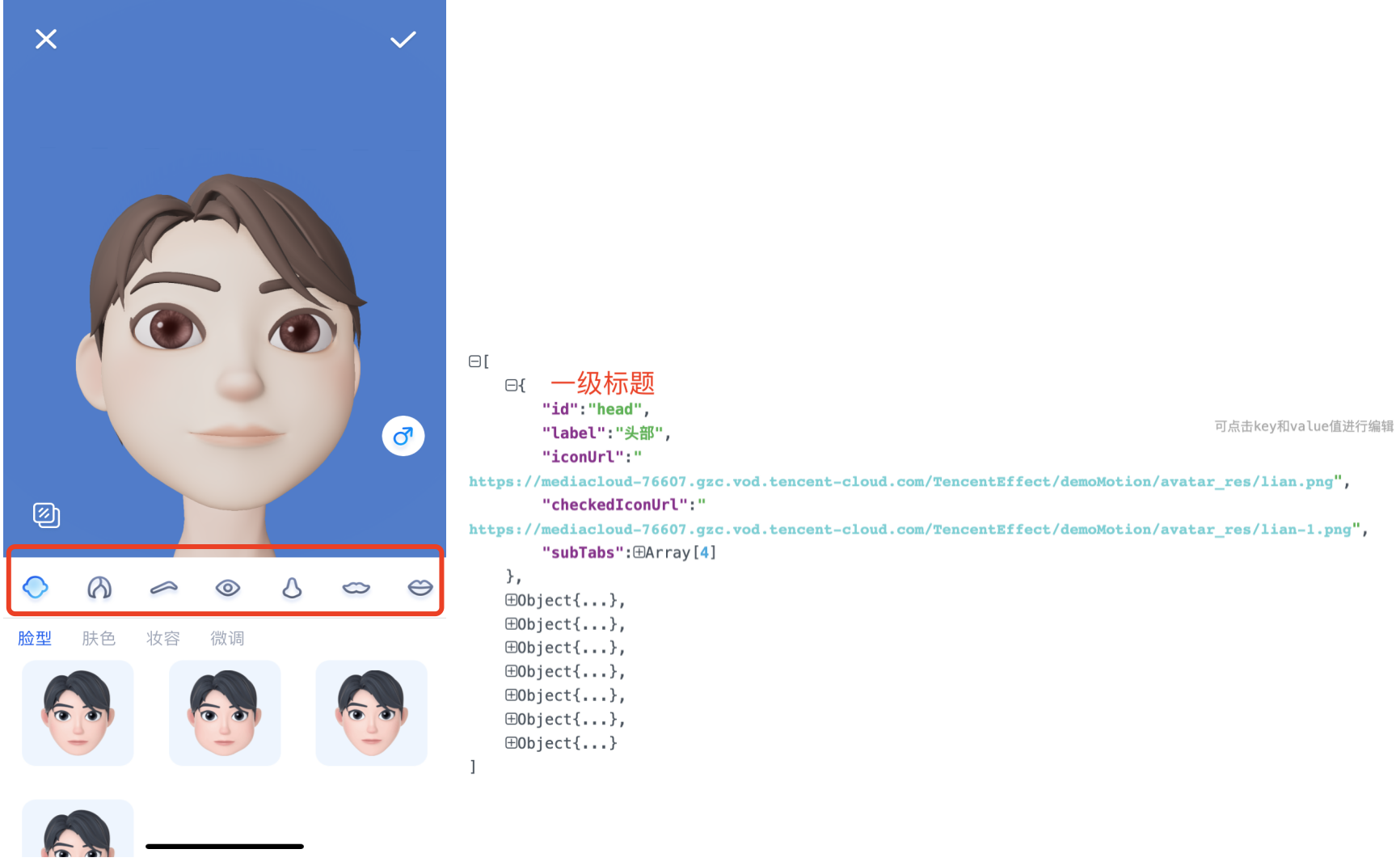
subTabs 对应右侧二级菜单:
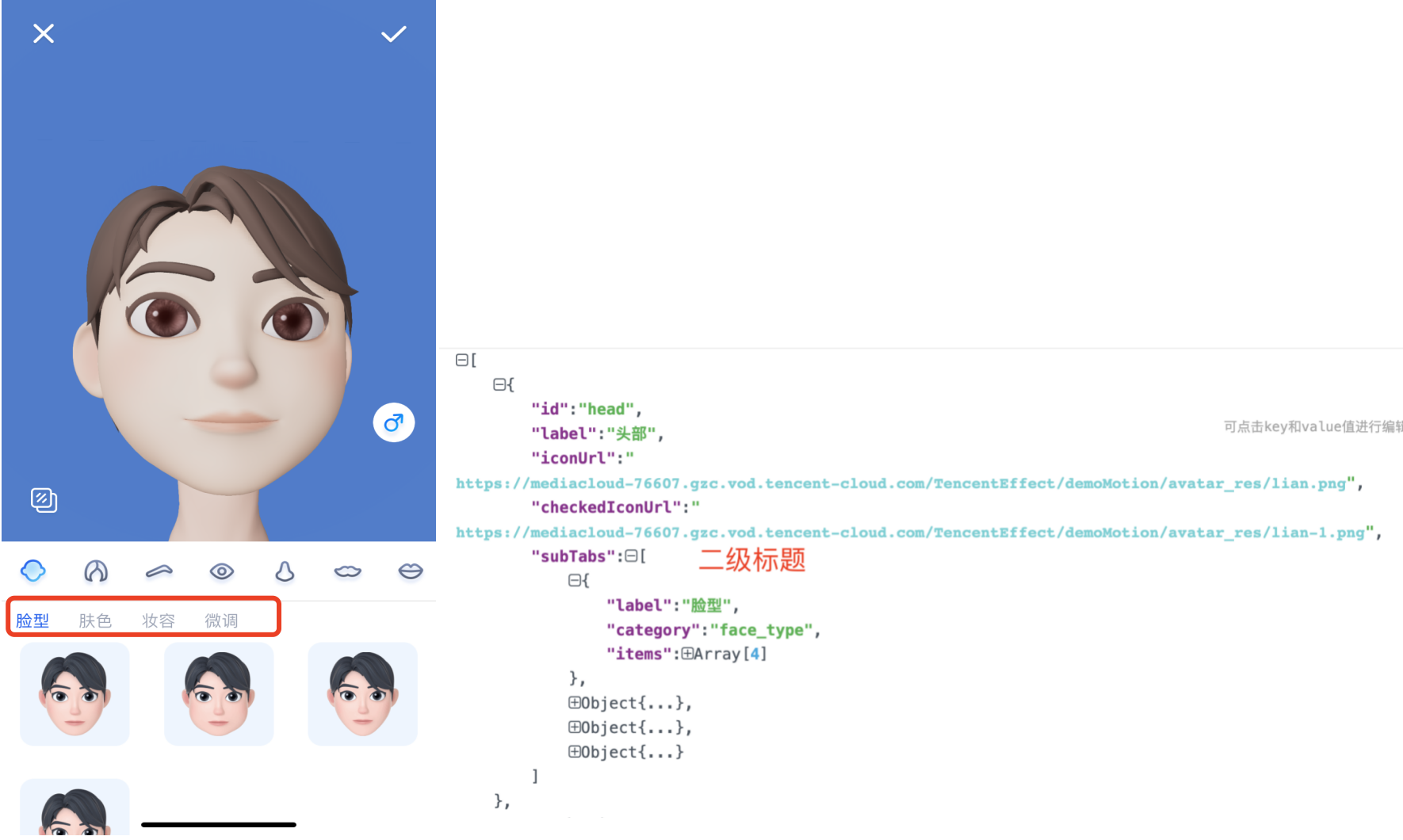
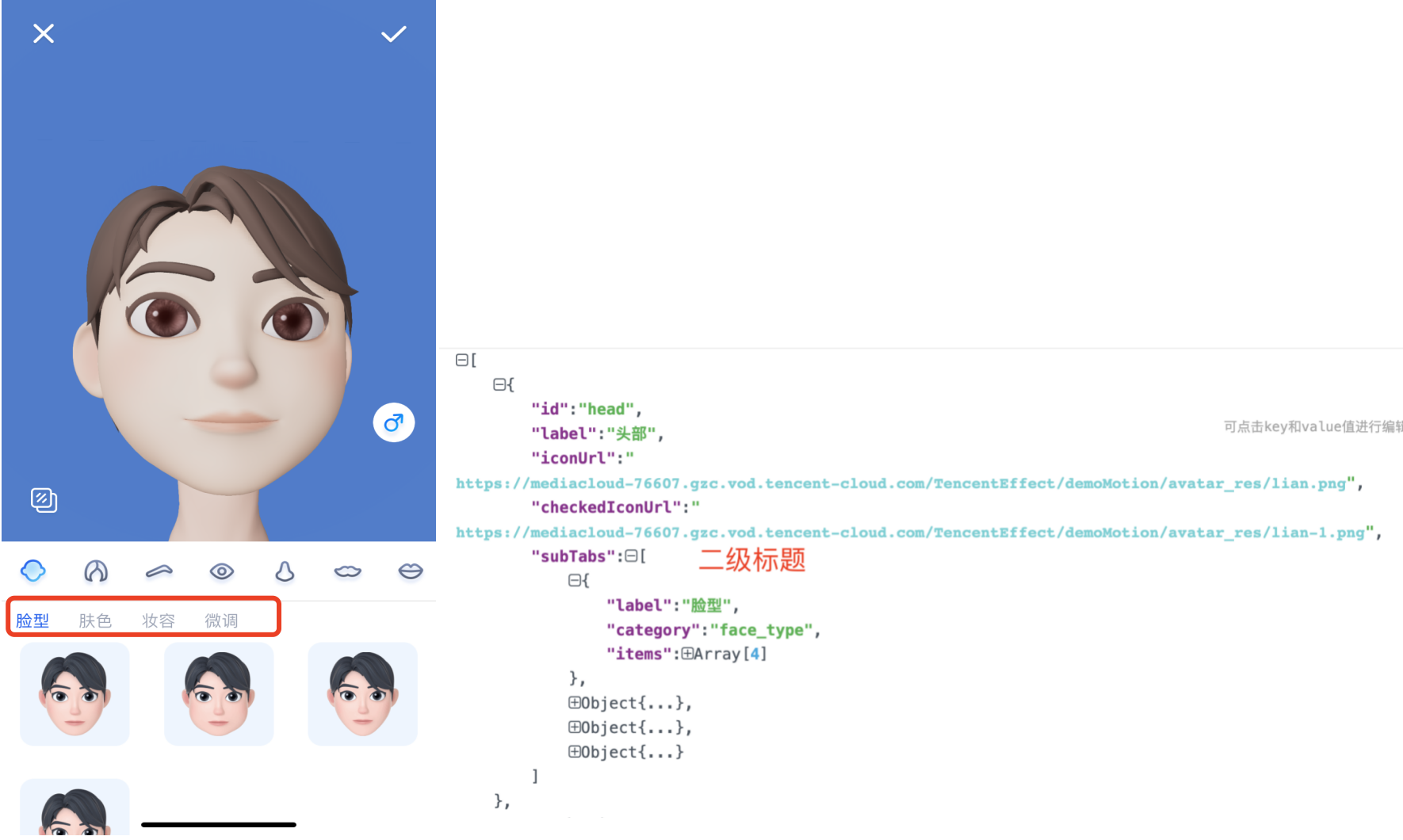
items 对应右侧三级菜单:
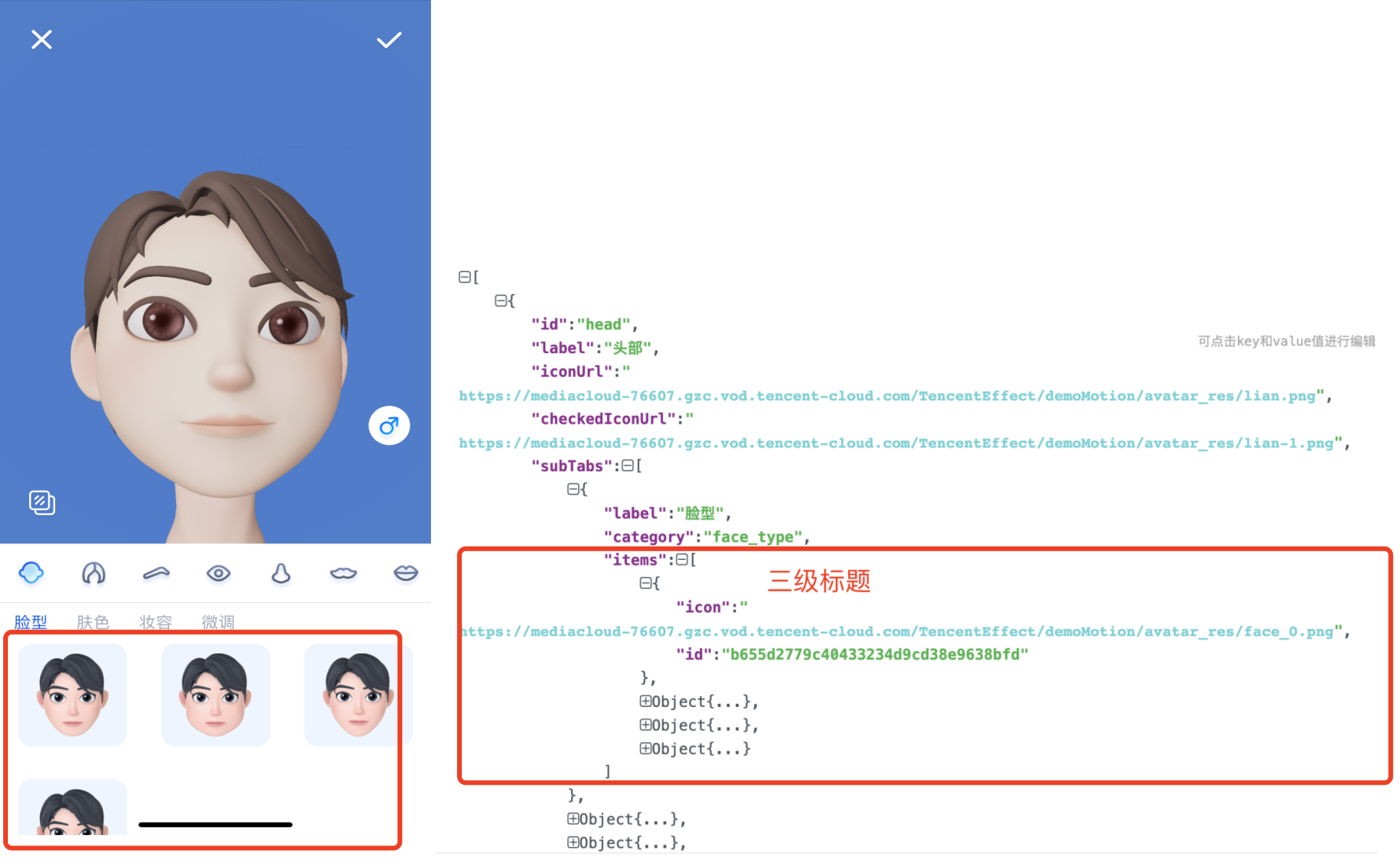
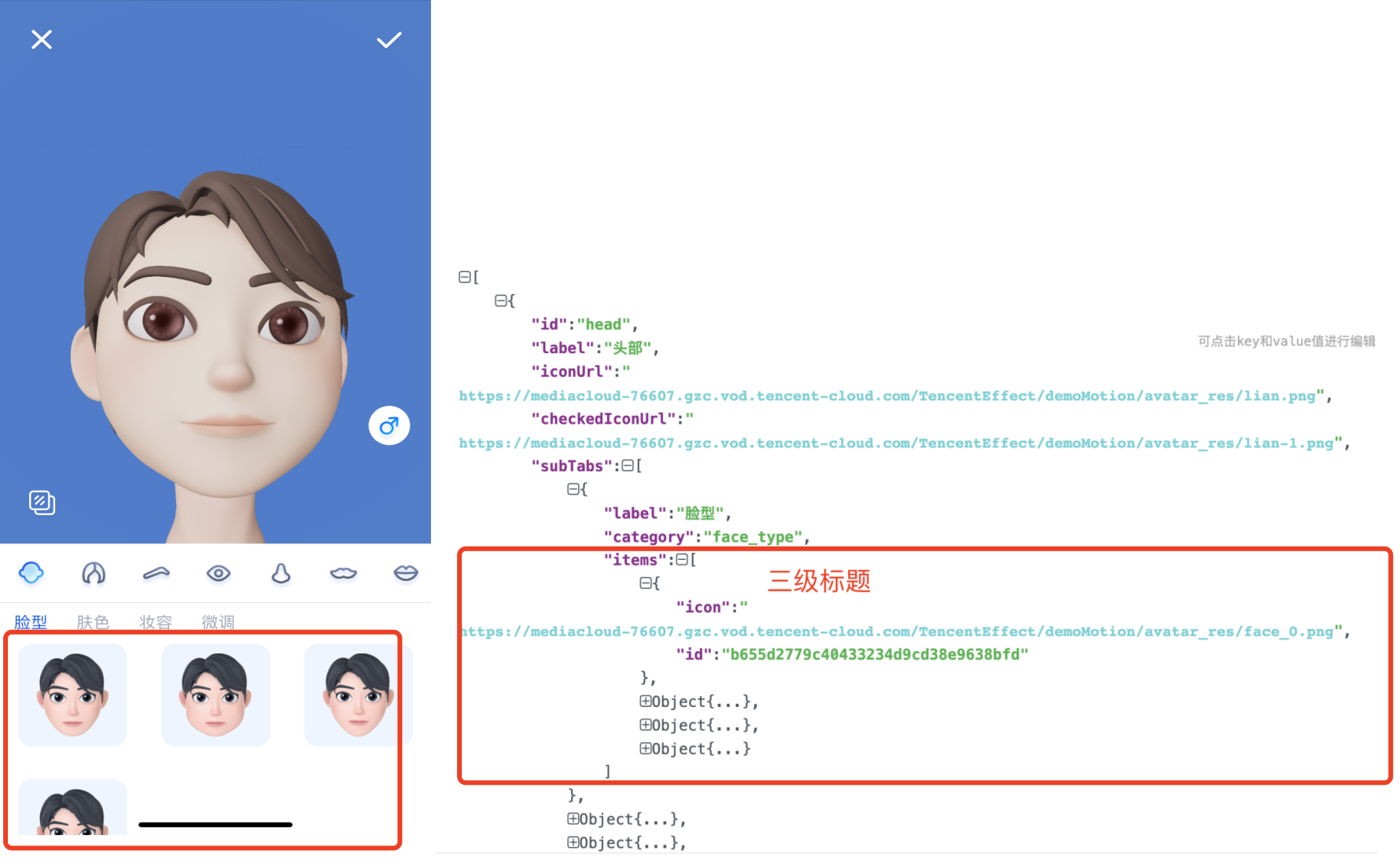
面板解析出来的数据关联 SDK 接口获取的 Avatar 对象数据
下图中上半部分为 SDK 获取的 avatar 字典(key 为 category,value 为 avatar 数组),下半部分为面板的数据。当点击面板的选项时,从面板二级标题获取 category(红框标记),通过该 category 可以在 SDK 返回的 avatar 字典内获取到对应的 avatarData 数组。从面板三级标题处获取 ID(蓝框标记),通过该 ID 可以在 avatarData 数组匹配到对应的 avatarData 对象,将此对象传入 SDK 的 updateAvatar 接口即可完全捏脸。
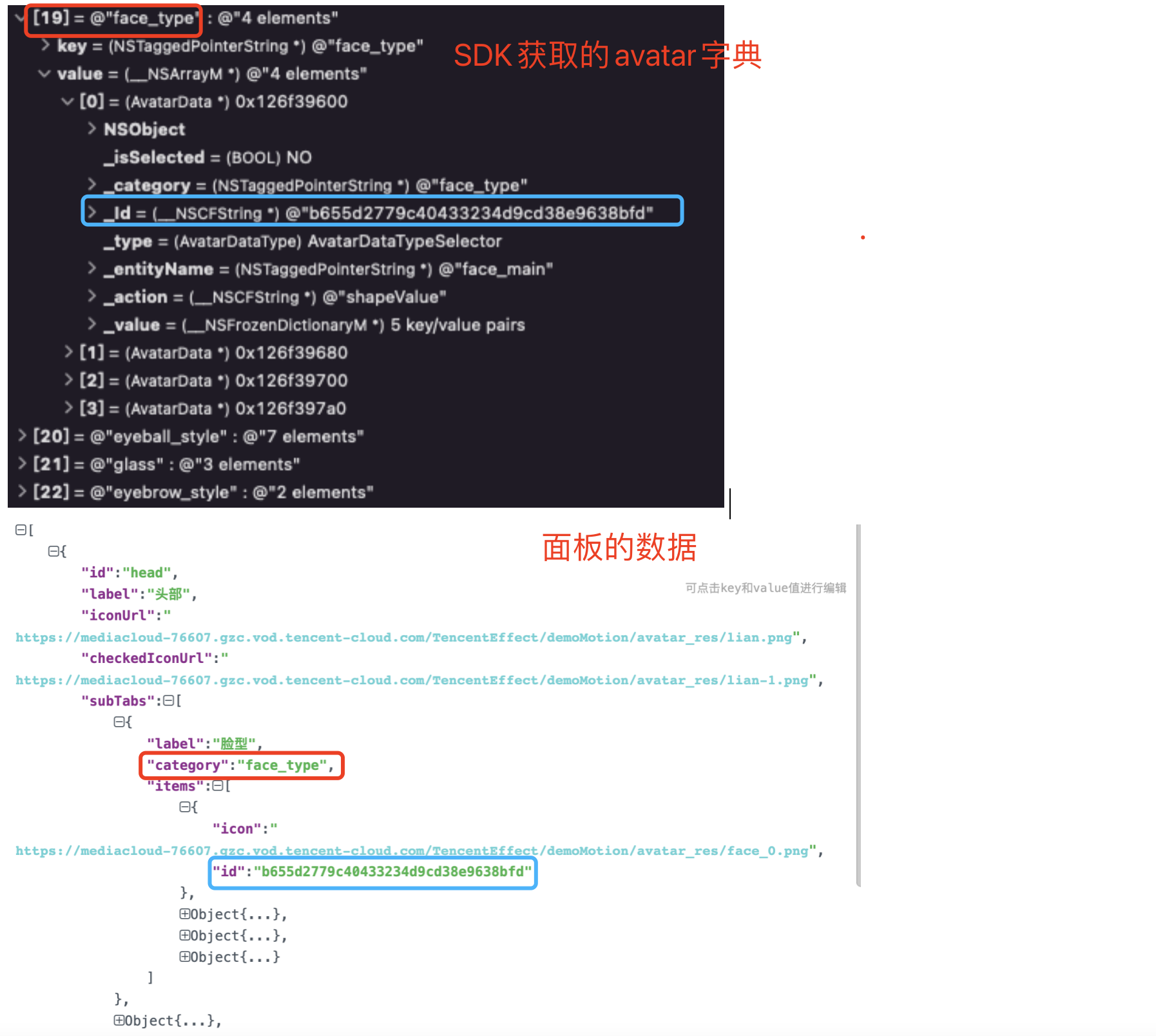
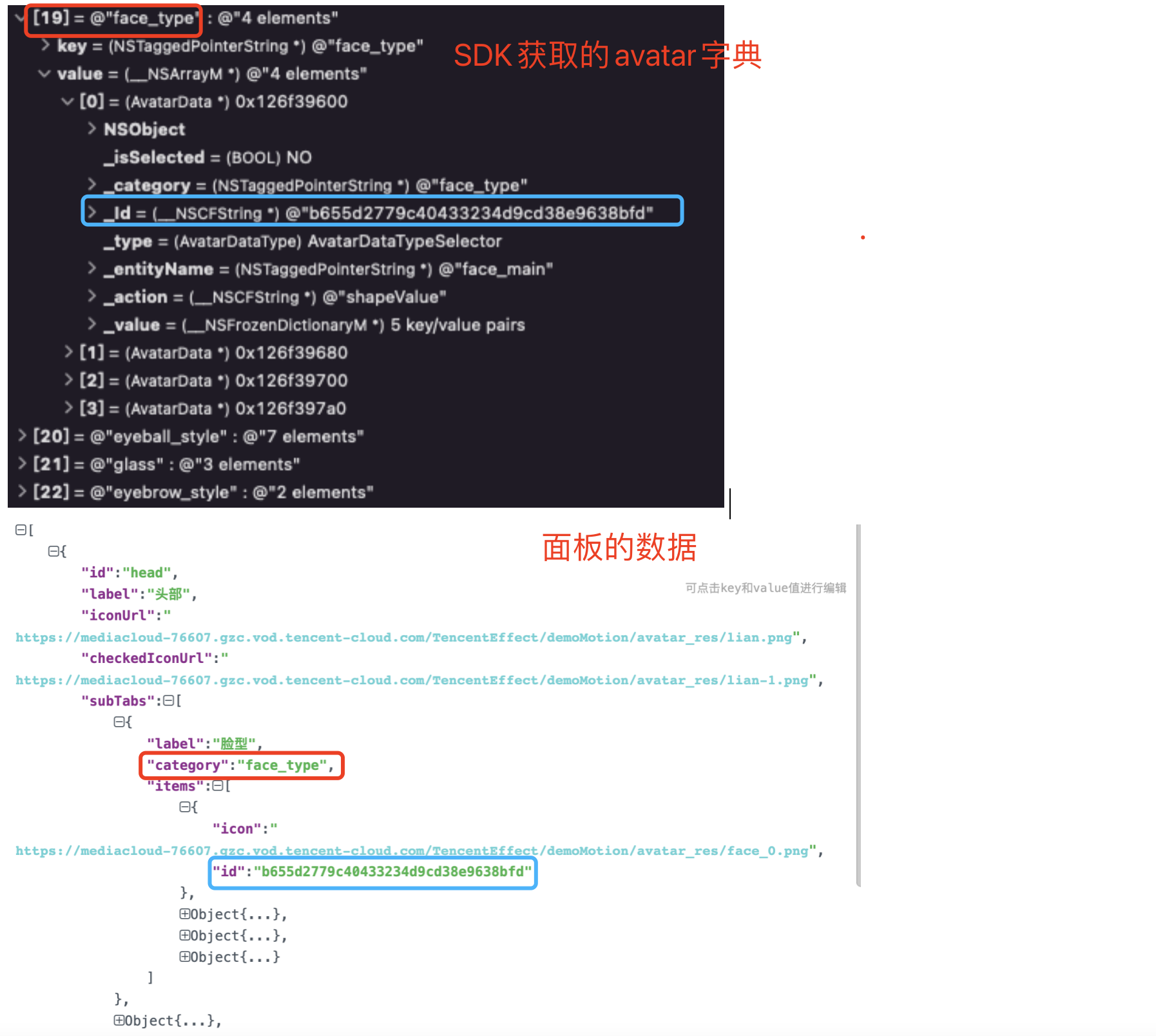
3. 修改标题的图标/文字
步骤3:自定义捏脸功能
可参考
BeautyDemo/Avatar/Controller 中的 AvatarViewController 相关代码。说明
1. 创建 xmagic 对象,设置 Avatar 默认模板。
- (void)buildBeautySDK {CGSize previewSize = CGSizeMake(kPreviewWidth, kPreviewHeight);NSString *beautyConfigPath = [NSSearchPathForDirectoriesInDomains(NSDocumentDirectory, NSUserDomainMask, YES) lastObject];beautyConfigPath = [beautyConfigPath stringByAppendingPathComponent:@"beauty_config.json"];NSFileManager *localFileManager=[[NSFileManager alloc] init];BOOL isDir = YES;NSDictionary * beautyConfigJson = @{};if ([localFileManager fileExistsAtPath:beautyConfigPath isDirectory:&isDir] && !isDir) {NSString *beautyConfigJsonStr = [NSString stringWithContentsOfFile:beautyConfigPath encoding:NSUTF8StringEncoding error:nil];NSError *jsonError;NSData *objectData = [beautyConfigJsonStr dataUsingEncoding:NSUTF8StringEncoding];beautyConfigJson = [NSJSONSerialization JSONObjectWithData:objectData options:NSJSONReadingMutableContainerserror:&jsonError];}NSDictionary *assetsDict = @{@"core_name":@"LightCore.bundle",@"root_path":[[NSBundle mainBundle] bundlePath],@"tnn_"@"beauty_config":beautyConfigJson};// Init beauty kitself.beautyKit = [[XMagic alloc] initWithRenderSize:previewSize assetsDict:assetsDict];// Register log[self.beautyKit registerSDKEventListener:self];[self.beautyKit registerLoggerListener:self withDefaultLevel:YT_SDK_ERROR_LEVEL];// 传入素材文件对应的路径即可加载avatar默认形象AvatarGender gender = self.genderBtn.isSelected ? AvatarGenderFemale : AvatarGenderMale;NSString *bundlePath = [self.resManager avatarResPath:gender];[self.beautyKit loadAvatar:bundlePath exportedAvatar:nil];}
2. 获取素材的 Avatar 源数据。
@implementation AvatarViewController_resManager = [[AvatarResManager alloc] init];NSDictionary *avatarDict = self.resManager.getMaleAvatarData;@end@implementation AvatarResManager- (NSDictionary *)getMaleAvatarData{if (!_maleAvatarDict) {NSString *resDir = [self avatarResPath:AvatarGenderFemale];NSString *savedConfig = [self getSavedAvatarConfigs:AvatarGenderMale];// 通过sdk接口解析出素材源数据_maleAvatarDict = [XMagic getAvatarConfig:resDir exportedAvatar:savedConfig];}return _maleAvatarDict;}@end
3. 捏脸操作。
// 从sdk接口解析出来的素材源数据中拿到想要形象的avatar对象,传入sdkNSMutableArray *avatars = [NSMutableArray array];// avatarConfig是从sdk接口getAvatarConfig:exportedAvatar:获取的其中一个avatar对象[avatars addObject:avatarConfig];// 捏脸/换装接口,调用后实时更新当前素材呈现出的形象[self.beautyKit updateAvatar:avatars];
4. 导出捏脸字符串:
将当前 Avatar 配置的对象导出为字符串,可自定义存储。
- (BOOL)saveSelectedAvatarConfigs:(AvatarGender)gender{NSMutableArray *avatarArr = [NSMutableArray array];NSDictionary *avatarDict = gender == AvatarGenderMale ? _maleAvatarDict : _femaleAvatarDict;// 1、遍历找出选中的avatar对象for (NSArray *arr in avatarDict.allValues) {for (AvatarData *config in arr) {if (config.type == AvatarDataTypeSelector) {if (config.isSelected) {[avatarArr addObject:config];}} else {[avatarArr addObject:config];}}}// 2、调用sdk接口将选中的avatar对象导出为字符串NSString *savedConfig = [XMagic exportAvatar:avatarArr.copy];if (savedConfig.length <= 0) {return NO;}NSError *error;NSString *fileName = [self getSaveNameWithGender:gender];NSString *savePath = [_saveDir stringByAppendingPathComponent:fileName];// 判断目录是否存在,不存在则创建目录BOOL isDir;if (![[NSFileManager defaultManager] fileExistsAtPath:_saveDir isDirectory:&isDir]) {[[NSFileManager defaultManager] createDirectoryAtPath:_saveDir withIntermediateDirectories:YES attributes:nil error:nil];}// 3、将导出的字符串写入沙盒,下次取出来可用[savedConfig writeToFile:savePath atomically:YES encoding:NSUTF8StringEncoding error:&error];if (error) {return NO;}return YES;}
5. 切换虚拟与真实背景。
- (void)bgExchangeClick:(UIButton *)btn{btn.selected = !btn.isSelected;NSDictionary *avatarDict = self.resManager.getFemaleAvatarData;NSArray *array = avatarDict[@"background_plane"];AvatarData *selConfig;// 背景实际上也是一个avatar对象,category为background_plane,替换背景就是设置不同的avatar对象for (AvatarData *config in array) {if ([config.Id isEqual:@"none"]) {if (btn.selected) {selConfig = config;break;}} else {selConfig = config;}}[self.beautyKit updateAvatar:@[selConfig]];}